| 导览讲解 | 您所在的位置:网站首页 › 导览流程 › 导览讲解 |
导览讲解
|
在路线新增页面,填写完基本信息后,点击下一步,编排导览路线信息。
4.1 导览路线第一个点默认为“接待点”,不可以删除或调整顺序,接待点可以添加开场白,开场白为多行文本输入框。
4.2 导览路线最后一个点为“结束点”,不可以删除或调整顺序。
4.3 途中串词用于两个讲解点之间的过渡串讲。
4.4 点击“添加讲解点”,出现添加讲解点弹框。输入讲解点名称,点击确定,即可完成讲解点添加。注意讲解点名称必须在机器人地图上存在。
4.5.1 路线左侧可对讲解点位置上下移动(移动时该点对应的内容也移动),以及删除讲解点。
4.5.2 路线右侧为机器人在该讲解点时,对应的交互内容,包括:讲解内容、停留时间、过渡语。每张卡片都可设置开关状态。当卡片开关状态为开时,必须填写卡片的内容,否则无法保存。
(1)讲解内容:当未编辑时,提示文字显示“无”,编辑后,提示文字显示“共X个指令”;点击讲解内容编辑按钮,出现如下弹框:
|
【本文地址】
公司简介
联系我们
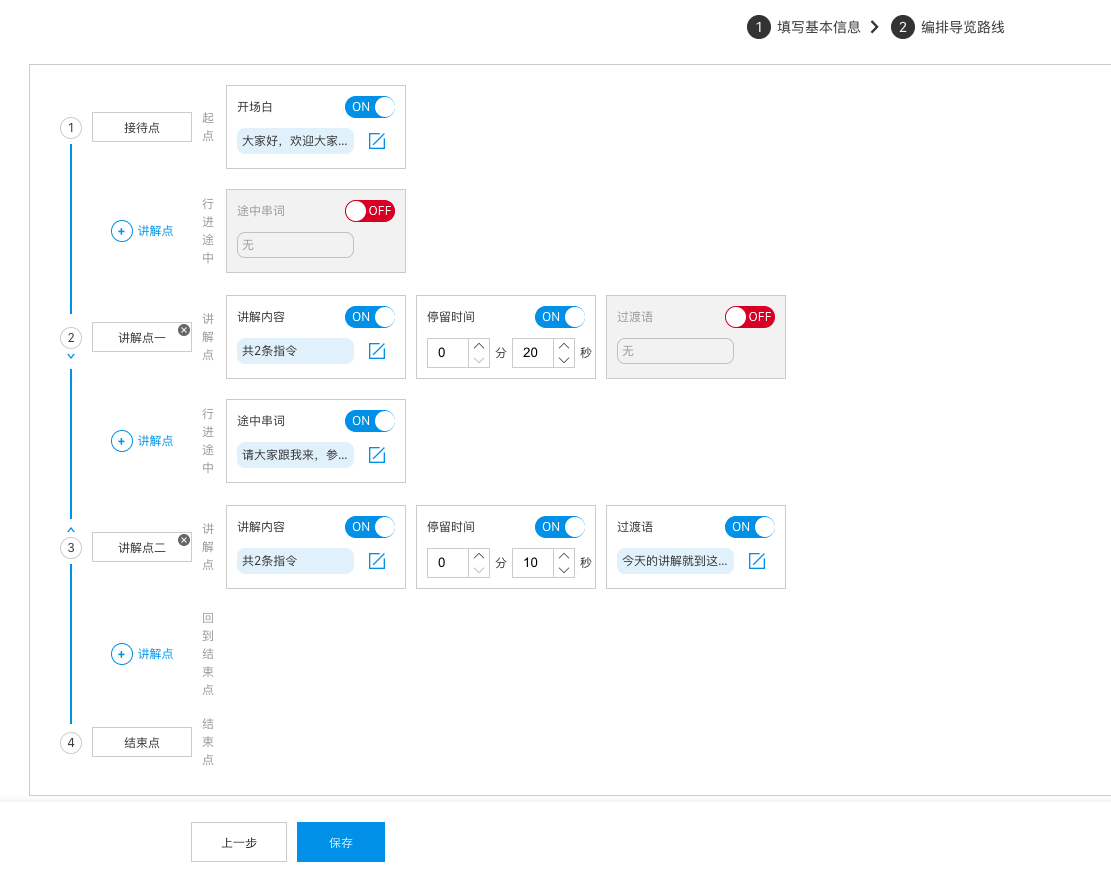
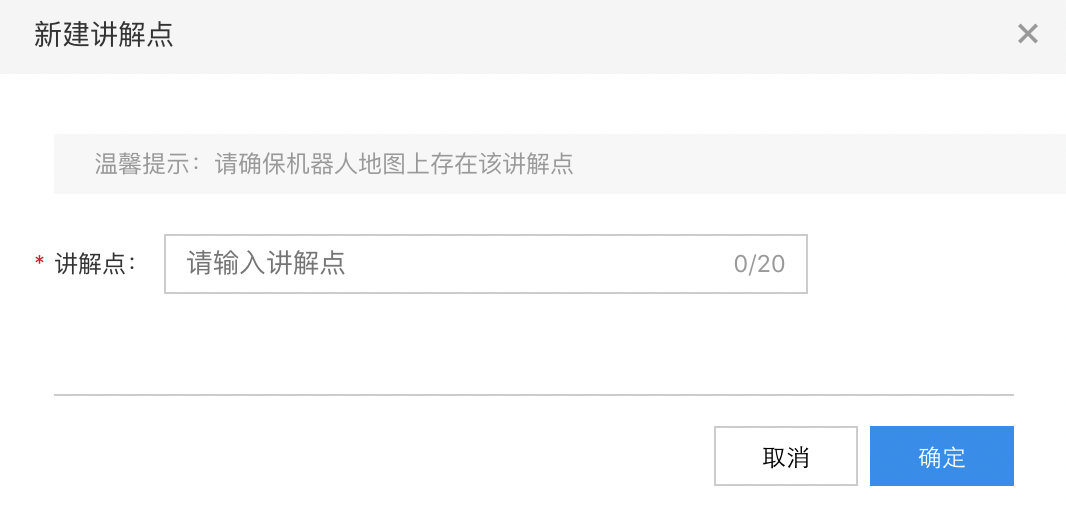 4.5 添加讲解点后,路线上出现对应的讲解点,如下图所示:
4.5 添加讲解点后,路线上出现对应的讲解点,如下图所示:

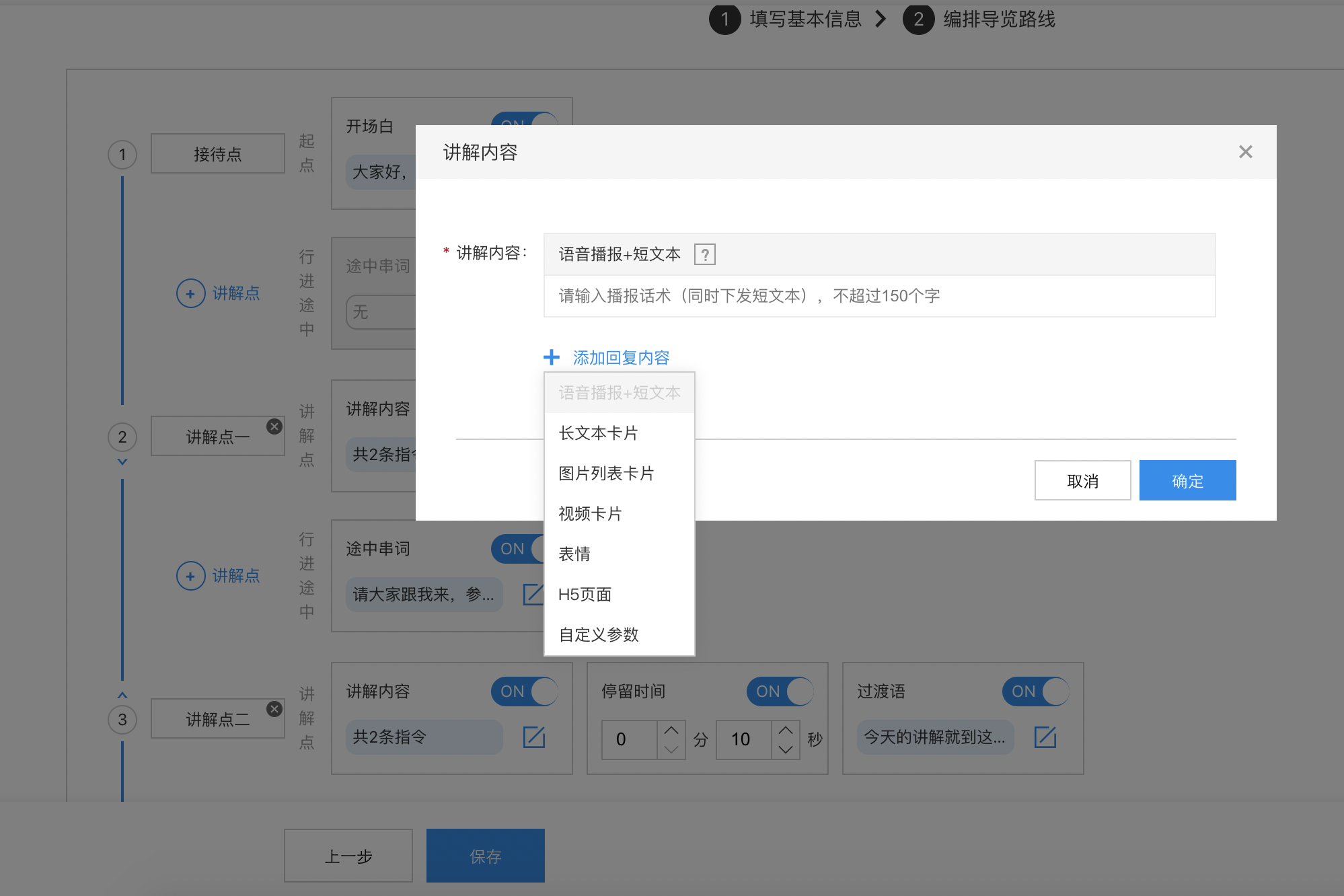 讲解内容支持短文本、长文本、图片、视频、H5页面等。
(2)停用时间:机器人在该讲解点讲解完毕后,需要停留的时间。
(3)过渡语:当未编辑时,提示文字显示“无”,编辑后,提示文字显示对应的文本内容。
讲解内容支持短文本、长文本、图片、视频、H5页面等。
(2)停用时间:机器人在该讲解点讲解完毕后,需要停留的时间。
(3)过渡语:当未编辑时,提示文字显示“无”,编辑后,提示文字显示对应的文本内容。